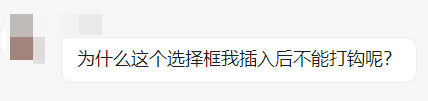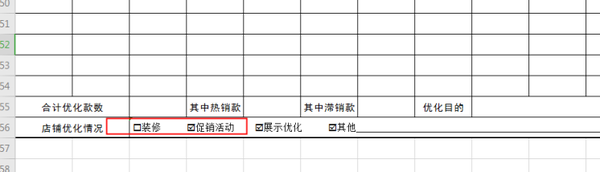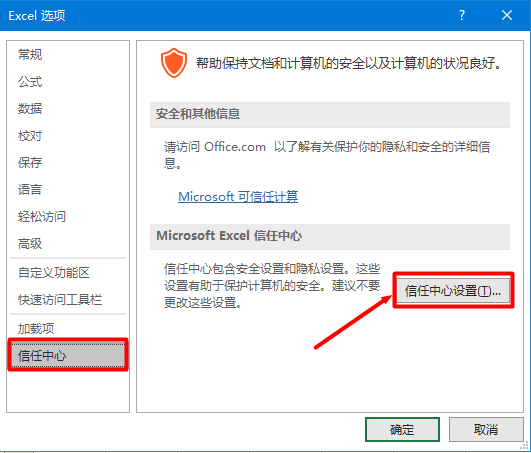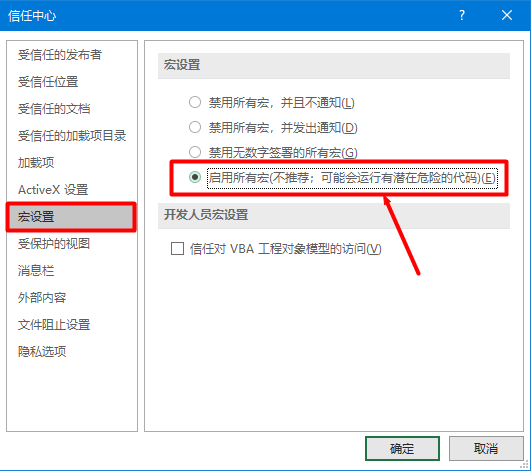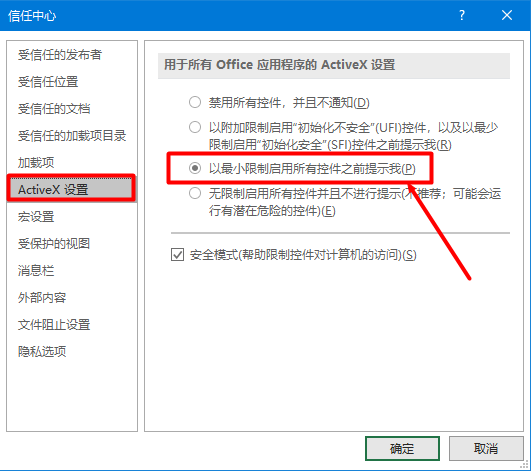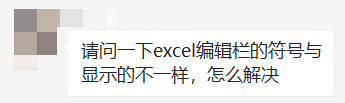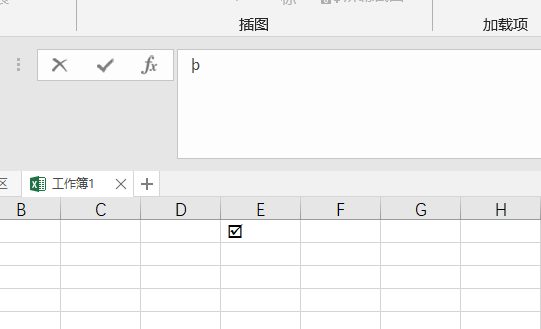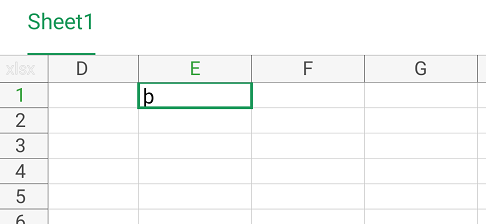表格选择框里面怎么打钩(word怎么输入框里面打勾)
今天的主题是——特殊符号输入。
来看看这些小问题,你有没有遇到过,当时又是怎么解决的?
01
选择框插入后不能打钩?
提问:为什么选择框插入后不能打钩呢?
答疑人:竺兰同学
原因分析:
这里有两种情况。
❶ 选择框不能打钩,因为它可能并不是复选框,而只是一个特殊符号。
❷ 它是一个复选框,也是一个 Excel 的开发工具小程序,被称为「加载宏」。
不能打钩,是因为 Excel「禁止所有的宏」。
所以,想在复选框中打钩的话,只要「启动宏」就可以啦!
解决方法:
❶ 点击【文件】-【选项】,选择【信任中心】,点击【信任中心设置】;
❷ 打开「信任中心」窗口,选择【宏设置】,勾选「启用所有宏」;
❸ 选择【ActiveX 设置】,同样勾选「以最小限制启用所有控件之前提示我」,连点两次【确定】即可。
设置完成后,就可以在复选框中打钩啦~
这时,有同学就会说了:打开「加载宏」有些麻烦,有没有更简便、更快捷的方法。
当然有,我们可以选择「直接输入特殊符号」。
PS:如果需要将该表格发给其他人填写,这种办法则不适用。
有 2 种方法:
❶ 更改字体。
在单元格中输入字母「R」,选中该字母,将其字体改为「WingDings2」,就可以将其替换为 ☑。
❷ 搜狗输入法。
切换为搜狗输入法,进入输入法设置,选择【表情&符号】-【符号大全】;
弹出【符号大全】窗口,在特殊符号中可以找到 ☑。
PS:适用于电脑端。
02
复选框在手机上显示成了字母 p?
提问:复选框在手机上怎么显示成了字母 p?
电脑上显示的是这样的:
在手机上打开,是这样的:
答疑人:竺兰同学
原因分析:
这是字体的问题,因为手机上没有这个字体,所以显示了原始的字符。
解决方法:
下载字体「Wingdings」即可。
以上就是小 E 给大家分享并解答的 2个「输入特殊符号」的小问题。
如果有帮到你们,记得给我们点个赞哦~
赞 (0)